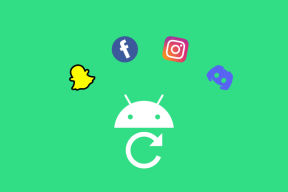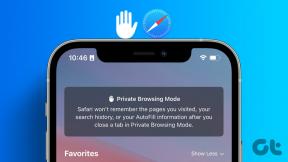OnePlus 6 / 6Tスローモーションビデオ:完全なハウツーガイド
その他 / / November 29, 2021
スローモーションは、の主な機能の1つです。 OnePlus 6 / 6Tカメラ. 新しい携帯電話では、従来の240 fpsの代わりに、480フレーム/秒(fps)でビデオをキャプチャできます。 それは印象的でスタイリッシュなショットに変換されます。

ここ数週間、OnePlus 6 / 6Tを使用してこれらのスローモーションビデオを完成させるのに数時間を費やしました。 そしてこの記事では、すべてのスローモーションのヒントとコツをあなたと共有します。
スローモーションモードはどこにありますか?
カメラインターフェースを上にスワイプして、スローモーションモードにアクセスします。 それをタップすれば、準備完了です。
前に述べたように、2つのモードがあります。
- 1080p @ 240 fps
- 720p @ 480 fps
2番目のオプションは約8倍遅くなりますが、スローモーションで素晴らしい映像が得られます。
スローモーションビデオを見つける方法は?
OxygenOSのギャラリーアプリは、下のスクリーンショットに示すように、点線で囲まれた小さな再生記号でスローモーションビデオを示します。

1. タイミング、構成、安定した手
素晴らしいスローモーションビデオの鍵は、タイミングと構成です。 タイミングの悪いビデオクリップは、ビデオがないのでほとんど問題ありません。 フレームとコンポジションについても同じことが言えます。 前景は素晴らしいが背景が貧弱なビデオはめったに追加されません。

したがって、次にスローモーションでビデオをキャプチャする場合は、3つの要素すべてが適切に配置されるように計画してください。 また、手が震える人は、高品質の三脚(Joby GripTight Standなど)に投資するのが賢明です。 ほんの少しの揺れでも大きな衝撃のように見えるので、それはあなたの電話のより良い安定性を与えるでしょう。
買う。
2. 明るい自然光で撮影
次に、明るい場所で撮影します。 特に屋内での撮影時に、カメラに特定のバンディングやちらつきがあることに気付いたかもしれません。 これは、屋内の蛍光灯がちらつき、カメラがたまたまそれを捕らえたために起こります。

もう1つの注意点は、ちらつきがない場合でも、屋内のスローモーションビデオは暗くなる傾向があり、粒子が粗いことは言うまでもなく、ビデオから魔法を盗むことです。
3. 鮮明なショートビデオのトリム
誰も退屈に座りたくないだろうそして 長いビデオ. 短くて鮮明な動画の秘訣は、視聴者が本物の動画にすばやくアクセスできるように動画をトリミングすることです。 見るのがとても楽しくなるだけでなく、共有も簡単になります。

ビデオをトリミングするには、ギャラリーでビデオを開き、[再生]ボタンをタップします。 [トリム]を選択し、[開始]スライダーと[終了]スライダーをドラッグして、[保存]をタップします。 そこには、ほんの数秒で短くてシンプルなビデオがあります。
5. 適切な音楽トラックを追加する
音楽は重要な部分です 任意のビデオの。 組み込みの編集スイートの最良の部分は、その音楽コレクションです。 少し制限はありますが、面白い曲からスロートラックまで選択できます。 要するに、異なる気分のための複数の音楽トラックがあります。 たとえば、犬が尻尾を捕まえようとしている様子を撮影した場合、エピックトラックを追加してコミカルに見せることができます。


トラックは音楽の下で利用できます。 いずれかをタップして選択するだけで、音楽をある程度微調整することもできます。 トラックを選択したら、もう一度タップして表示します EQ設定. 好みに応じて微調整し、[保存]をクリックします。
6. コレクションから音楽を追加する
内蔵の音楽ライブラリは数トラックに制限されています。 だから、あなたが帽子をかぶってスローモーションビデオを撮影する私のような人なら、あなたはすでにこれらのトラックのいくつかを使いすぎている可能性があります。
オーディオトラックを探すのに最適な場所の1つは、サードパーティです。 ビデオ編集アプリ InshotEditorのように。 さまざまなムードや設定に対応するオーディオトラックがたくさんあります。 さらに、このアプリは非常に使いやすいです。


トラックを開いて、[音楽]> [おすすめ]をタップし、トラックを選択してビデオを保存するだけです。 自分のコレクションから音楽を追加するには、[マイコレクション]をタップして1つ選択します。
プロのヒント:さらに減速したいですか? Inshotには、ビデオ速度を増減するための気の利いたオプションが付属しています。 [速度]をタップして、スライダーを左にドラッグするだけです。
InshotEditorをダウンロードする
ガイディングテックについても
7. 余分な笑いのために逆に
フライングディスクを捕まえるために跳ね上がるあなたの子供を想像してみてください。 今、それを逆にもう一度視覚化します。 エキサイティングなようですよね? ええ、スローモーションビデオを逆にするのは楽しいです。
Galaxy S9 +とは異なり、OnePlus6 / 6Tはバンドルされていません ループまたはリバース機能. そのため、サードパーティのアプリを利用する必要があります。 Reverse Movie FXとReverXは、この機会に立ち上がるのに最適なアプリのいくつかです。
Reverse Movie FXには古いインターフェイスがあり、反転クリップの生成には少し時間がかかります。 良いニュースは、結果が申し分のないものであるということです。


このアプリを使用するには、ビデオクリップを選択して[スタート]ボタンを押します。 アプリはあなたに解像度を選択するオプションを提供します。 クリップの処理が終了したら、保存できます。


それとは対照的に、ReverXは少しモダンな外観、優れたUIを備えており、独自のコレクションから音楽を追加することもできます。
リバースムービーFXをダウンロード
ReverXをダウンロード
8. 正しい効果のためのフィルターを追加する
OnePlus 6 / 6Tの組み込み編集スイートには、もう1つの便利な機能であるフィルターがあります。 写真フィルターと同様に、それらを使用して全体的な外観を数倍向上させることができます。

いずれかを選択して[保存]をクリックするだけです。
9. GIFとして共有する
大事なことを言い忘れましたが、スローモーションビデオをGIFに変換できます。 品質は著しく低下しますが(屋内ビデオでは悪化します)、GIFは簡単に共有できます。


Giphyは、GIFを作成するのに最適なアプリの1つです。 それは簡単で理解しやすいです。 プラスボタンをタップして動画をアップロードするだけです。 非常に長いビデオの場合はトリミングして、携帯電話のギャラリーに保存します。
ガイディングテックについても
ゆっくりと着実にレースに勝ちます!
スローモーションビデオは、日常の日常的な活動を盛り上げるのに最適な方法です。 コーヒーにミルクを加えるような単純なものでも、3/4の宙返りのような風変わりなものでも、面白くすることができます。 あなたが適切な時に適切な場所にいるなら、あなたを止めることはありません!
だから、OnePlus 6 / 6Tを使い始めて、いくつかのクールなスローモーションビデオを作成してください。 それらを私たちと共有してください。